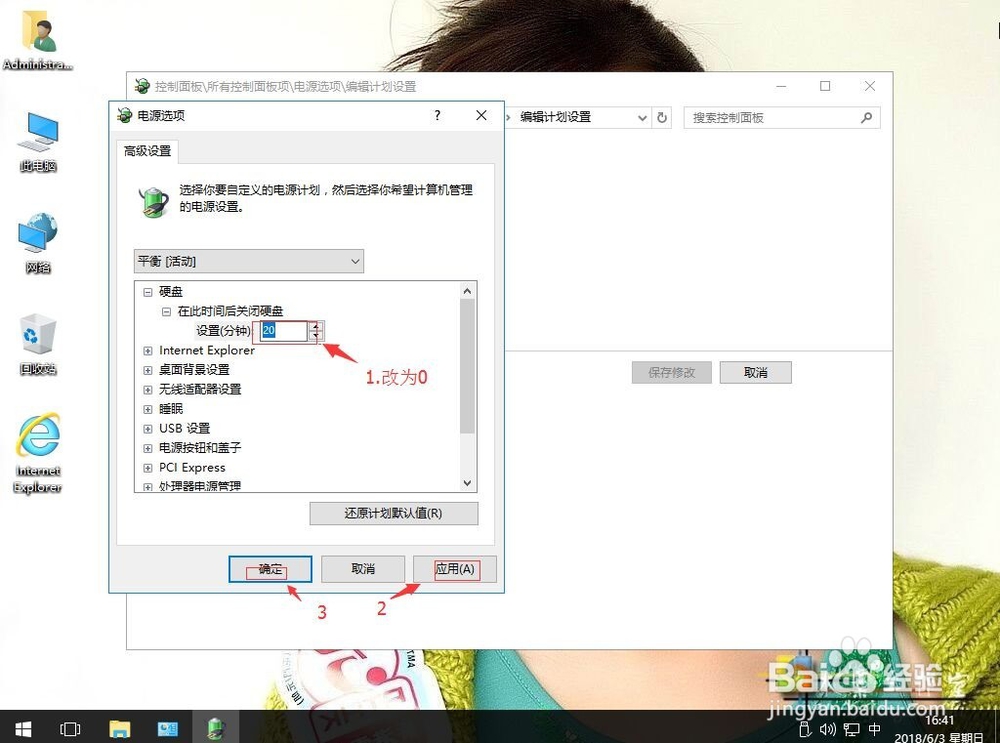1、在win10系统桌面上,开始菜单。右键,控制面板。
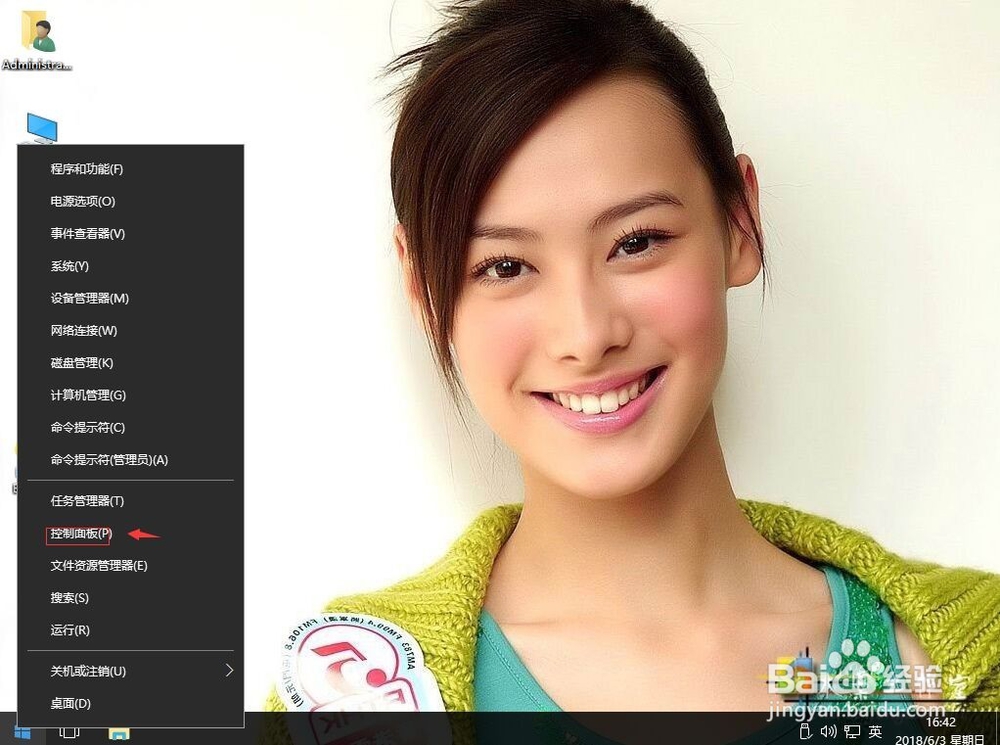
2、在控制面板中,单击查看方式,选大图标。

3、单击电源选项。

4、在首选计划下,单击平衡,右侧更改计划设置。
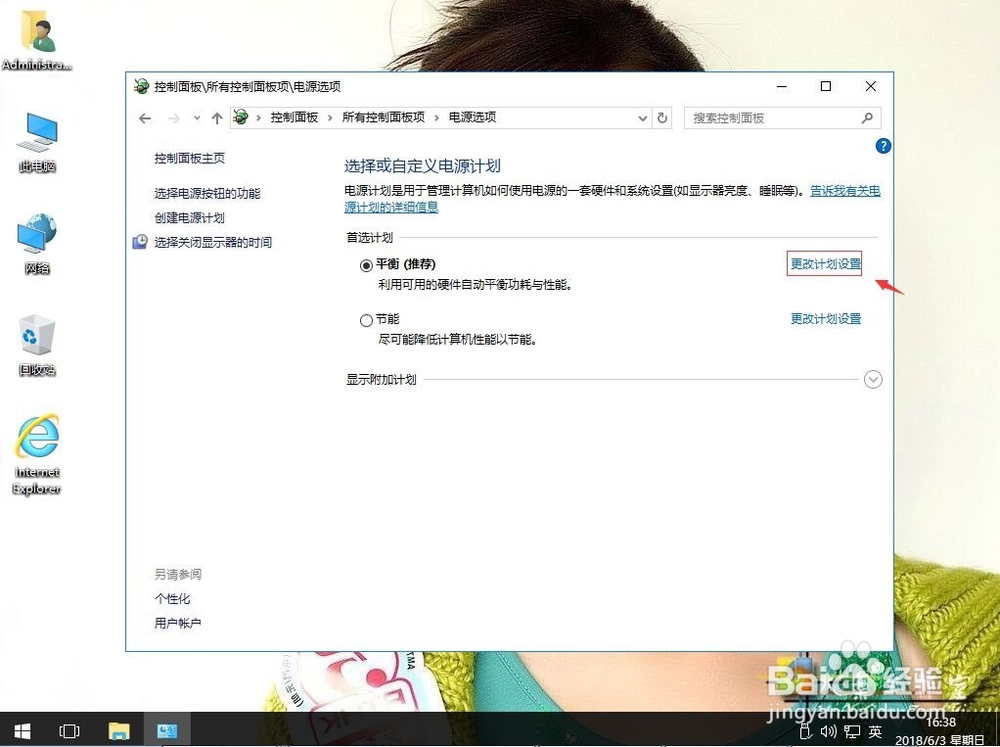
5、单击更改高级电源设置。

6、在硬盘下,在此时间后关闭硬盘,选0。再应用,确定。
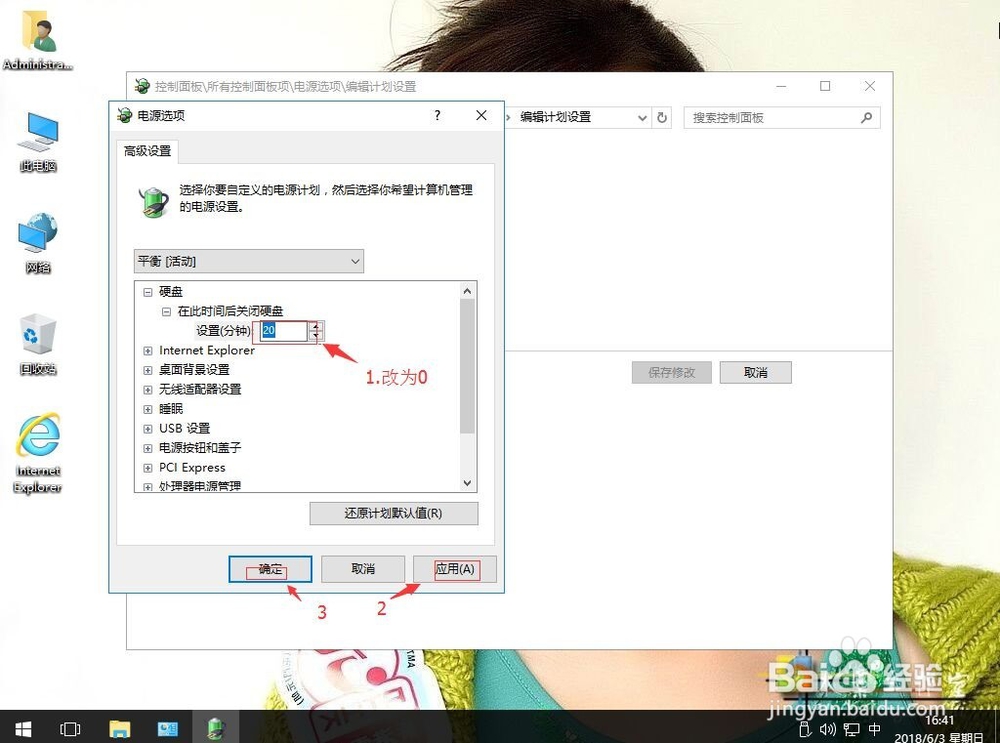
1、在win10系统桌面上,开始菜单。右键,控制面板。
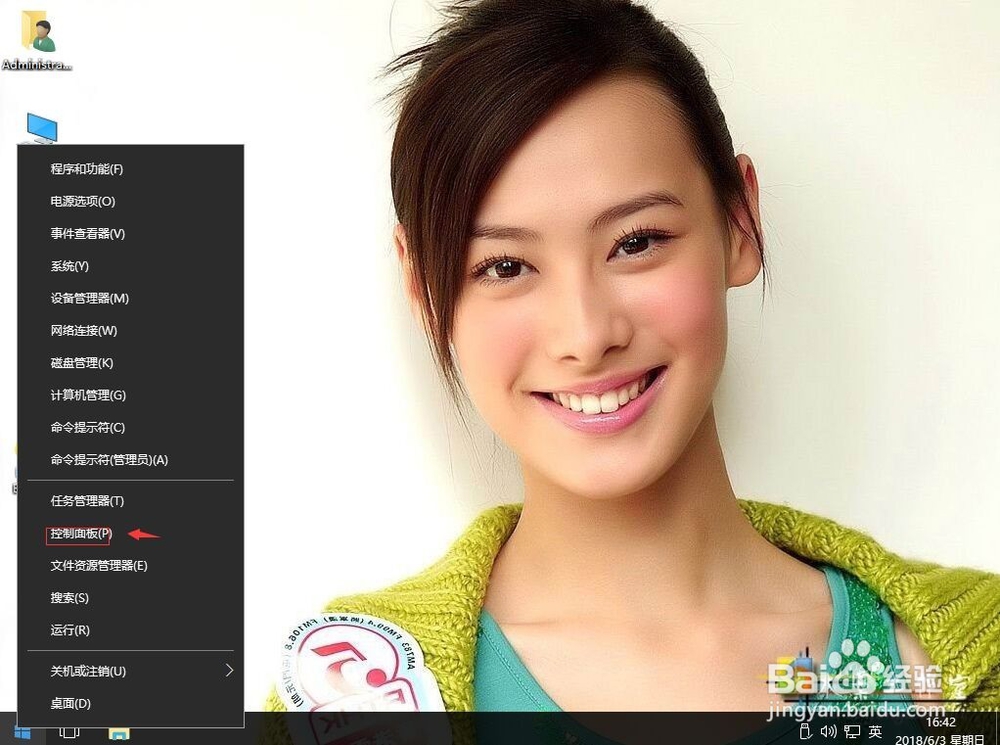
2、在控制面板中,单击查看方式,选大图标。

3、单击电源选项。

4、在首选计划下,单击平衡,右侧更改计划设置。
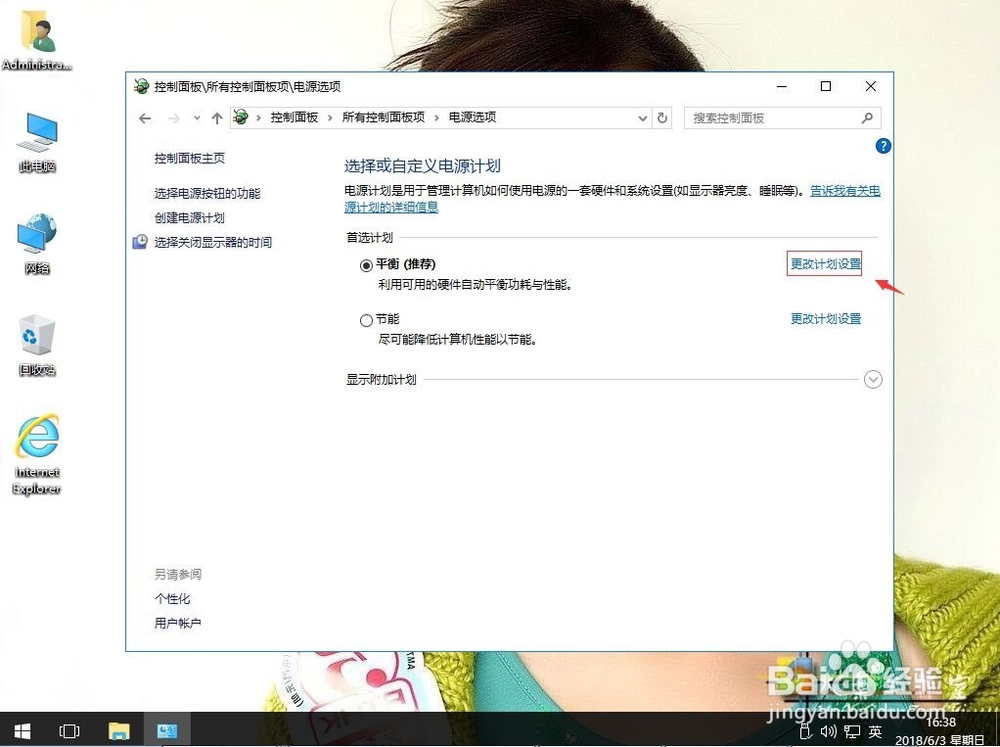
5、单击更改高级电源设置。

6、在硬盘下,在此时间后关闭硬盘,选0。再应用,确定。